Joomla ist ein fantastisches CMS mit unzähligen guten Funktionen und Qualitäten, aber irgendwann könnte es sein, dass Sie bereit sind, auf eine ganz neue Plattform zu migrieren und Ihren Horizont zu erweitern.
Wenn Sie eine Joomla-Website haben und bereit sind, Joomla auf WordPress zu migrieren, sind Sie hier genau richtig und meiner Meinung nach ist dies eine großartige Idee. Wenn Sie von einem CMS zu einem anderen wechseln möchten, gibt es normalerweise folgende Möglichkeiten:
- Von Hand
- Einen Profi einstellen
- Über ein Tool oder einen Dienst (Erweiterung, plugin oder Fremdsoftware)
Und die wahrscheinlichste Frage, die Ihnen in den Sinn kommt, wie Sie diese Aufgabe erledigen können, indem Sie diesen einfachen Leitfaden lesen, und es kann auch vorkommen, dass Sie diesen Artikel gelesen haben, bevor Sie fortfahren. Sie können sich für die erste Option entscheiden, wenn Sie ein erfahrener Entwickler sind.
In diesem Fall werden wir also die dritte Option verwenden, da wir Joomla zu WordPress migrieren werden plugin sogenannt FG Joomla Wordpress und es ist kostenlos plugin die Sie ganz einfach von der offiziellen WordPress.org herunterladen können.
Hier in diesem Beitrag zeigen wir Ihnen Schritt für Schritt, wie Sie Joomla einfach auf WordPress migrieren können. Beginnen wir also hier mit der Anleitung.
Schritte zum Migrieren von Joomla zu WordPress
Schritt 1: Installieren Sie WordPress in einem neuen Ordner in der lokalen Abteilung
Sie sollten Laden Sie die neueste Version von WordPress herunter für ihre offizielle Site, und erstellen Sie anschließend einen neuen Ordner direkt in Ihrem www- oder htdocs-Ordner, der vollständig vom Setup abhängt. Nehmen wir hier ein Beispiel, Joomlamove.
Und gleich danach öffnen Sie einfach Ihren lokalen phpMyadmin und erstellen einfach eine neue Datenbank zusammen mit der Überprüfung des Kontos Ihres Benutzers.
Öffnen Sie hier den WordPress-Ordner in Ihrem Browser und Sie sollten den Installationsbildschirm sehen, auf dem Sie nach einer Sprache gefragt werden. Nehmen Sie einfach die Sprache Ihrer Wahl und füllen Sie die Datenbankinformationen aus. Danach wählen Sie einfach einen Site-Namen zusammen mit einem Benutzernamen und einem Passwort und schon können Sie loslegen. Jetzt ist es Zeit, mit dem nächsten Schritt fortzufahren.
Schritt 2: Installieren Sie FG Joomla in WordPress Plugin
Gehen Sie einfach zu Ihrem WordPress-Dashboard und finden Sie einfach die Plugins-Registerkarte und klicken Sie dann auf Neu hinzufügen.
Hier sehen Sie die beliebtesten WordPress PluginIgnorieren Sie sie einfach und dann finden Sie auf der rechten Seite eine Suchleiste, geben Sie hier ein FG Joomla Wordpress Plugins und dann die Suche starten. Lassen Sie sich hier nicht verwirren, laden Sie einfach das Original herunter plugin wie Sie vielleicht viele andere sehen plugins behauptet, dass sie die gleiche Aufgabe auch effizient ausführen können. Sie können es hier direkt herunterladen.
Schritt 3: Suchen der Joomla-Datenbankparameter
Gehen Sie einfach zum cPanel und melden Sie sich dort einfach an und gehen Sie direkt zur Registerkarte System. Klicken Sie anschließend direkt in den Dropdown-Menüoptionen auf Globale Konfigurationen.
Genau dann, wenn Sie in der Globales KonfigurationsfensterGehen Sie einfach zum Registerkarte Server- die Informationen, die wir suchen Datenbankeinstellungen.
Lassen Sie einfach die Registerkarte offen, um sich auf den nächsten Schritt vorzubereiten, da Sie hier den Host, den Datenbankbenutzernamen sowie den Datenbanknamen und die Präfixwerte der Datenbanktabellen kopieren müssen.
Schritt 4: Importieren Sie Ihren Joomla-Inhalt in WordPress
Jetzt sind wir bereit, den eigentlichen Migrationsprozess selbst durchzuführen. Gehen Sie einfach zum WordPress-Dashboard und suchen Sie die Registerkarte Tools. Wählen Sie dort einfach die Option Importieren.
Nach der Installation der plugin Wenn Sie erfolgreich sind, können Sie die Joomla-Option finden, die sich zusammen mit dem LiveJournal im Kategorien- und Tag-Konverter befindet, und klicken Sie dann einfach darauf.
Hier werden Sie als erste Wahl sehen, dass es wirklich darauf ankommt, dass Sie bereits an Ihrer WordPress-Installation herumgebastelt haben, das heißt, viele zusätzliche Themen installiert haben, plugins zusammen mit dem Erstellen neuer Seiten. Wenn Sie möchten, dass die Migration ordnungsgemäß funktioniert, benötigen Sie lediglich eine ursprüngliche Installation. Klicken Sie also einfach auf den leeren WordPress-Inhalt, um alles zu löschen, was Sie möchten. Stellen Sie jedoch zuvor sicher, dass Sie hier bereits ein Backup erstellt haben.
Hier sehen Sie zwei ziemlich einfache Felder, die Sie ausfüllen müssen: Ihre Joomla-Site-URL.
Und diese Datenbankparameter direkt auf diesem Joomla-Tab sollten Sie gemäß unseren Anweisungen offen halten.
Die verbleibende Option unten bestimmt automatisch genau, welche Inhalte zusammen mit den Posts ganz oben auf Ihren Joomla-Hauptseiten importiert werden. Hier können Sie einfach auswählen, ob Sie bereit sind, alle archivierten Beiträge zu importieren oder nicht, oder Sie können sie einfach als das gesamte regelmäßig veröffentlichte Material übertragen.
Wie bei Medien können Sie diese einfach direkt überspringen, wenn Sie möchten, dass der Migrationsprozess schnell und kurz ist, und einfach nach dem Migrationsprozess alle Medien manuell hochladen. Es kann vorkommen, dass Sie aufgrund der Größe Ihrer Mediendateien dazwischen hängen bleiben.
Wenn wir jedoch speziell über das Szenario sprechen, erzwingen Sie einfach den Medienimport, mit dem Sie auch eine Zeitüberschreitung für jedes einzelne Bild oder jede Mediendatei festlegen können, die Sie einfach sagen können, damit der Prozess hier nicht abläuft an jedem Punkt stecken.
Direkt unter den Medienoptionen finden Sie eine Funktion, mit der Sie Ihre Joomla-Meta-Keywords als Tags importieren können. Schließlich erhalten Sie die Option, Beiträge einfach als neue Seiten direkt auf Ihrer WordPress-Site zu importieren.
Sobald Sie damit fertig sind, können Sie einfach hier auf Einstellungen speichern klicken, wenn Sie bereit sind, alle Ihre Auswahlmöglichkeiten für eine Runde von zehn Sekunden beizubehalten, wenn Sie während des Vorgangs auf einen Fehler stoßen. Klicken Sie anschließend einfach auf Strat / Resume the import und beobachten Sie den Migrationsprozess im Protokollfeld.
Sobald der Migrationsprozess erfolgreich abgeschlossen wurde, erhalten Sie eine Meldung, dass Sie für den letzten Schritt bereit sind.
Fahren Sie mit dem letzten Schritt von Migrieren von Joomla zu WordPress fort.
Schritt 5: Ändern Sie Ihre internen Links
Wenn alles reibungslos verlief, hat sich der Migrationsprozess und der Migrationsprozess um den gesamten Inhalt von Joomla zu WordPress in einem einwandfreien Zustand gekümmert. Aber außer Ihren internen Links.
Unter interner Verlinkung verstehen wir alle Links, die auf die andere Seite Ihrer Website verweisen. Keine Sorge hier die FG Joomla zu WordPress plugin hat das praktische Werkzeug, das sich wirklich um diesen speziellen Prozess kümmert.
Gehen Sie hier einfach direkt zurück zur Registerkarte „Importiert“ in den Tools, direkt in die plugin Einstellungsseite noch einmal und gehen Sie dann von rechts nach unten. Hier finden Sie einen Modify Internal Button. Klicken Sie einfach darauf.
Hier müssen Sie nichts tun, da der Prozess automatisiert ist. Sobald Sie fertig sind, werden Sie benachrichtigt, wie viele Links geändert wurden. Überprüfen Sie einfach Ihre migrierte Site und stellen Sie sicher, dass jeder Link ordnungsgemäß funktioniert.
Empfehlungen des Herausgebers:
-
Einfacher Leitfaden zur On-Page-SEO-Optimierung für WordPress (SEO 2024)
-
So richten Sie Yoast SEO ein Plugin Auf WordPress | Schritt für Schritt Anleitung
-
[Neueste] Beste WordPress-SEO Plugin und Tools, die Sie im Jahr 2024 verwenden sollten
-
So finden Sie heraus, welches WordPress-Theme von einem Blog verwendet wird
EndNote: Migrieren Sie Joomla zu WordPress
Wirklich, das Verschieben Ihres CMS von Joomla zu WordPress kann eine schwierige Aufgabe sein, aber hier mit unserer einfachen und effektiven Anleitung – Joomla zu WordPress migrieren – können Sie diese Aufgabe auf super einfache Weise erledigen. Aber hier ist es vielleicht keine gute Idee, diese Aufgabe ohne die wenig bis gar keine Entwicklungserfahrung zu erledigen, aber hier mit der Hilfe von plugins wie FG Joomla zu WordPress, werden Sie in der Lage sein, die Aufgabe zu verwalten.
Zweifellos ist WordPress eines der besten und größten Content-Management-Systeme (CMS) und Sie werden Tonnen von atemberaubenden Themen haben und plugins zusammen mit vielen Optionen mit WordPress.
Hoffentlich konnte Ihnen der Leitfaden bei der Migration Ihrer Website von Joomla zu WordPress helfen. All dies sollte für Sie gut funktionieren. Wenn Sie jedoch eine komplexe Einrichtung der Joomla-Website haben, sollten Sie sich an einen Fachmann wenden, um Unterstützung zu erhalten.

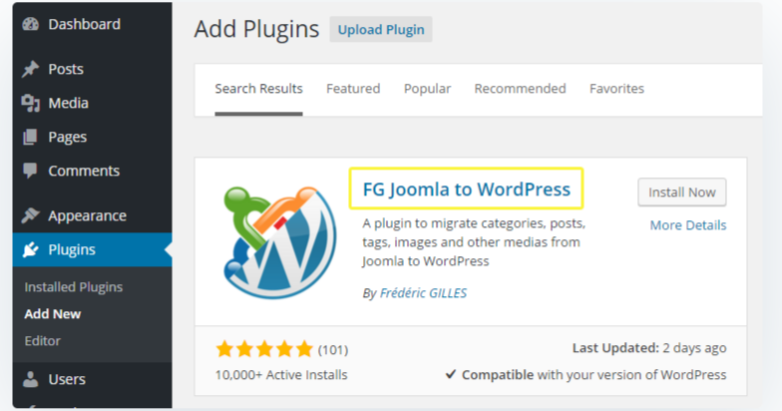
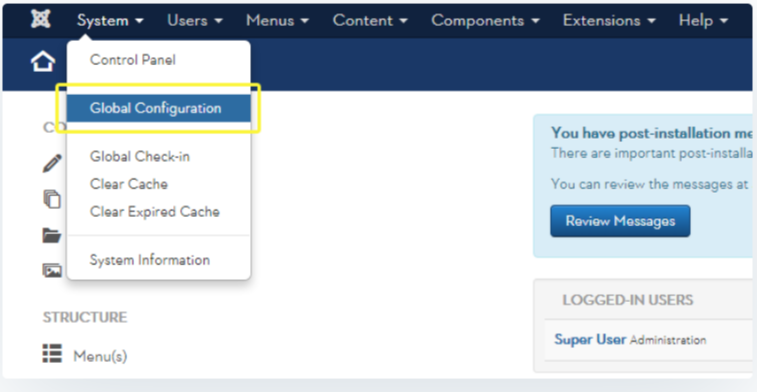
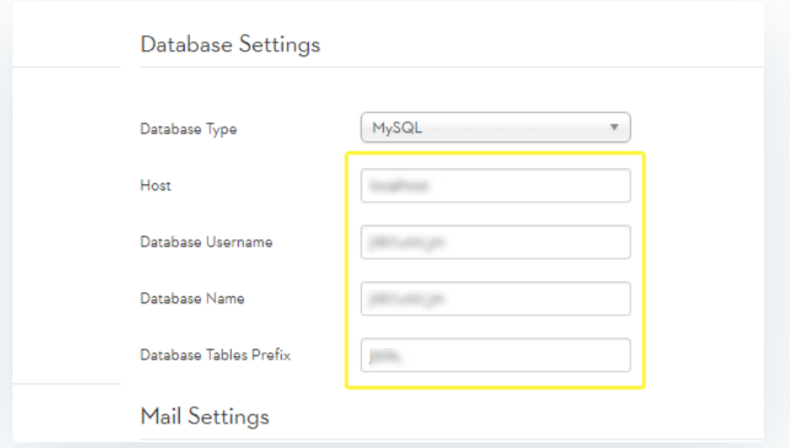
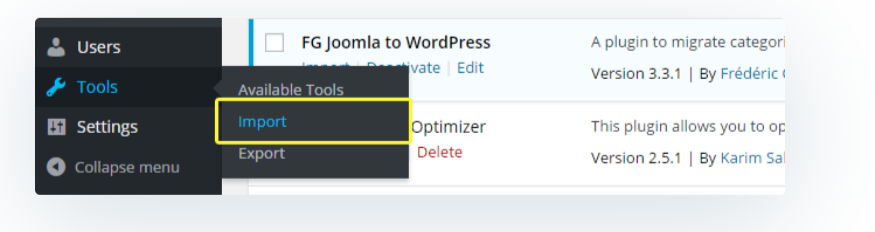
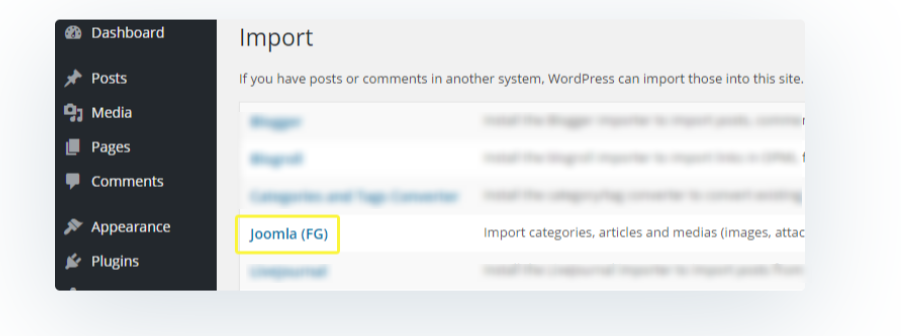
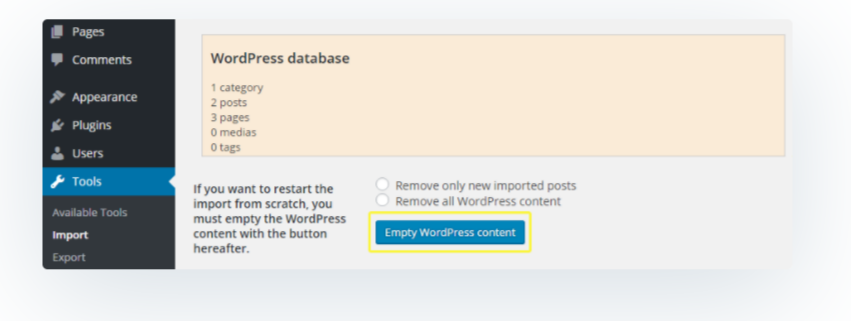
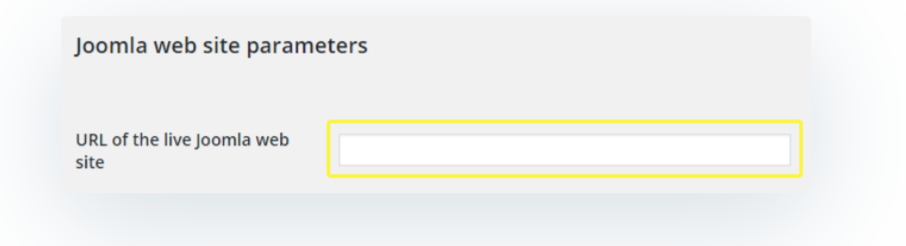
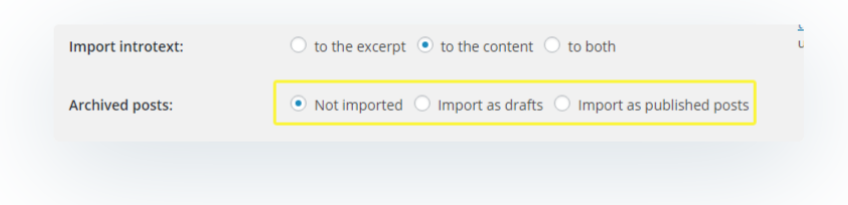
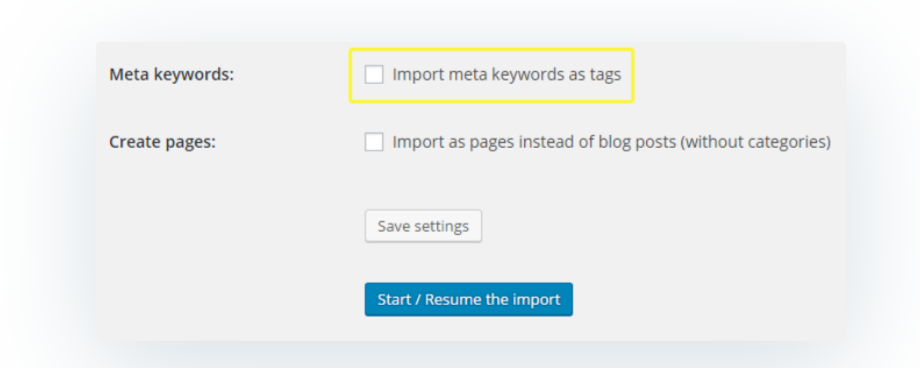
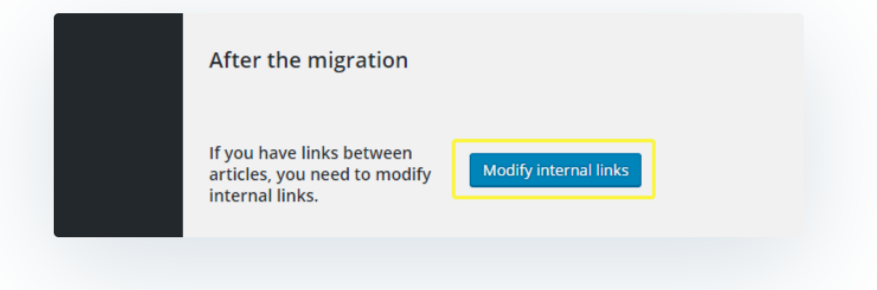



Salut, j'ai bel et bien fait la migration mais je ne suis pas très satisfait sur la présentation actuelle sous wordpress.
Prière d'ajouter une mise en forme
Danke
Ich benutze zwar schon WordPress, aber es ist ein wirklich schöner Artikel, um von Joomla zu WordPress zu wechseln.
Danke, Mann